タスクボードでは、登録済ユーザー単位に専用のログイン用URLが発行されます。これは、一般ユーザーだけではなくすべてのユーザーで共通のアクセスです。ここでは、ログインに関する解説と注意点について説明します。
登録各位それぞれの専用URLでアクセス
タスクボードを利用するには、ユーザー単位に発行されるログイン用URLからログインが必要です。
ログイン用URLは、事業所に設定されたメールアドレスと登録ユーザーに設定されたメールアドレスの発行されます。
登録ユーザーにメールアドレスが設定されていない場合は、事業所に設定されたメールアドレスのみに登録ユーザーのログイン用URLが発行されます。
ログイン用URLにアクセスし、ユーザー名やパスワードなどを入力してログインは完了です。
ユーザー変更でユーザー名やパスワードの変更を行った場合、今まで使用していたURLから新しいURLに変わるので、ブックマークやショートカットなどを変更していただく必要があります。
ログイン条件(ログインに必要な項目の入力)
タスクボードの機能を利用するには、ログインが必須です。
ログインからログイン後の操作には、以下の点にご注意ください。
1. ユーザー名・パスワードは、半角・全角・大文字・小文字など登録された文字を正確に入力してください。
2. ログイン後、操作のない時間が5分程度継続すると自動的にログアウトされます。
3. ブラウザーを閉じたりブラウザーの戻るボタンを押すなどしてTaskboardページから離れると、一定時間(3分程度)が経過しないと再ログインできません。ログアウトはTaskboard上にある「終了」ボタンから行ってください。
4. サーバー負荷や通信障害によりデータアクセスが中断された場合も3と同様に、一定時間経過しないと再ログインができませんのでご注意ください。
5. ログイン中のユーザーに別のパソコンなどから同時にログインはできません。これはTaskboardとTouchboardからの同時ログインも同様で、同じユーザーのログインは1コンテンツからのみ許可されます。
登録パスワードがわからなくなった場合(ログインできない)
ユーザー名・パスワードなどがわからなくなった場合、再度メール送信を行う「再発行機能」があります。
再発行機能では、ユーザーのメールアドレスが登録されている場合、事業所名とメールアドレスの入力をすることで、設定されているユーザー名とパスワードがユーザーのメールアドレスへ送信されます。
また、事業所名とユーザー名の入力で、ユーザーのメールアドレスと事業所のメールアドレスの両方へ送信されます。
ユーザーのメールアドレスが登録されていない場合、事業所名とユーザー名の入力することで設定されているユーザー名とパスワードが事業所のメールアドレスに送信されます。
この場合は、事業所のメールアドレスのみに送信されますので、管理者に確認してもらう必要があります。
事業所名やユーザー名を入力には、半角・全角・大文字・小文字・コンマ・ピリオードなど符号文字を正確に入力する必要があります。
再発行機能以外にも、管理者またはユーザーレベル=4のユーザーであれば、ユーザー管理リストから全ユーザーの登録情報を確認することもできます。
ログインURLでアクセス後、ユーザー名・パスワードがわからなくなった場合
事業所設定でのログイン確認の設定に関係なく、ログイン用URLでアクセス後右のダイアログが表示されます。
ユーザー名・パスワードがわからなくなった場合、「忘れた」を押し、メールの再送信操作を行ってください。
ユーザー名は、全角・半角など完全一致である必要があり、場合によっては全角・半角の入力でログインできない場合がありますのでご注意ください。
![]() リファレンス
リファレンス
ログイン最初に表示されるHOME画面では、現在登録された自分の担当タスクがリスト表示されます。リストには、主要項目のほか、休日もわかりやすく表示されたガントチャートも表示されています。
このガントチャートは、ステータスの進行状況により色の濃さが変わっていくので、ログイン時点の仕掛りタスク状況がわかりやすく表示されます。

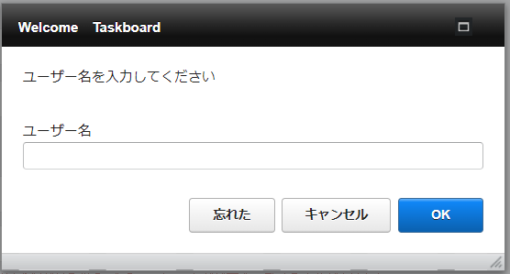
 URLアクセス後のログイン確認
URLアクセス後のログイン確認